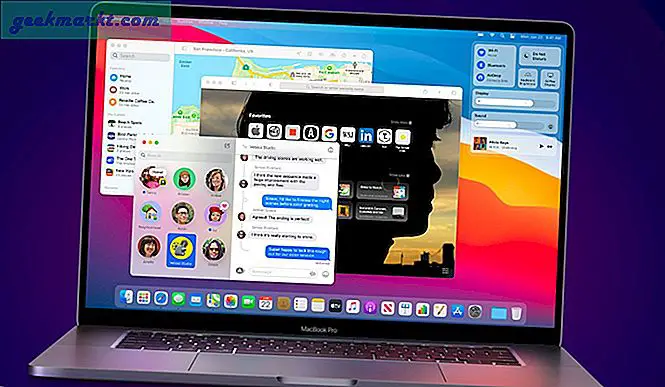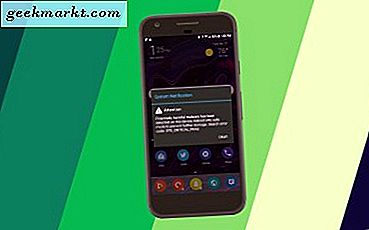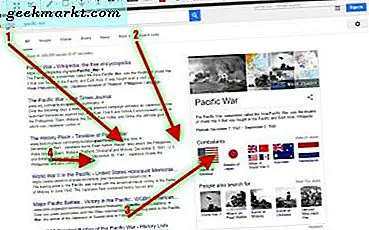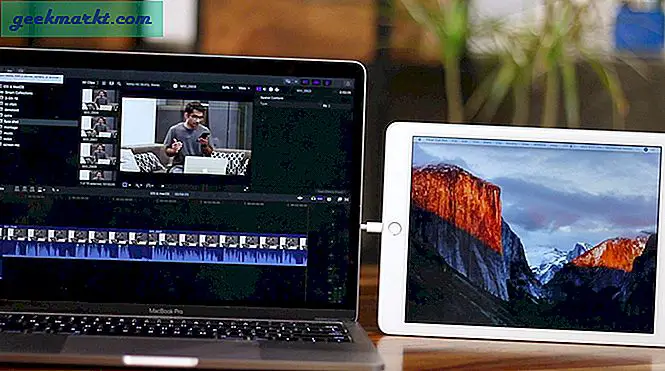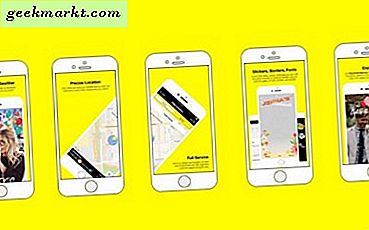Har du delt WiFi-passordet ditt med noen? For mange som bruker WiFi / internett på hjemmet ditt, noe som resulterer i et sakte internett og konstant forsinkelse. Lær hvorfor og hvordan du sparker folk fra WiFi-nettverket ditt. Det er en metode beskrevet for hvert operativsystem og enhet.
Hvorfor sparke folk utenfor WiFi-nettverket ditt
- Treg båndbredde og internett
- Hackere som har kontroll over ruteren, internett, nettverk og deg
- Venner som laster ned ulovlige torrenter
- Båndbredde som overstiger FUP-grenser, noe som resulterer i planoppgradering
- Å be folk om å stoppe fungerer ikke, ingen lytter til dine forespørsler
I alle de ovennevnte situasjonene er det mye mer effektivt og lettere å bare sparke folk fra WiFi-nettverket i stedet for å be dem fjerne seg selv.
Problem med å endre WiFi-passord
Den mest populære måten å fjerne brukere fra WiFi-nettverket ditt på er å endreWiFi-passord av ruteren din. Men så vil dette koble fra alle de andre tilkoblede enhetene, inkludert telefonen og den bærbare datamaskinen. Hvis du ikke vil gå gjennom smerten ved å skrive inn det nye passordet på nytt på alle tilkoblede enheter, er det noen måter å starte folk utenfor nettverket ditt.
Les også: Hvem er på WiFi?
Spark folk av WiFi-nettverket ditt på Windows 10
Vi skal bruke en gratis app som heter NetCut. Det er et eldre prosjekt, men fungerer fint på Windows 10. UI er imidlertid rett ut av 90-tallet. Last ned og installer NetCut fra det offisielle nettstedet (lenke nedenfor). Du kan bli bedt om å installere et annet program kalt WinpCap under prosessen. Bare følg installasjonsveiviseren, så er du god å gå for det. Start datamaskinen på nytt hvis du blir bedt om det.
NetCut vil liste opp alle enhetene som for øyeblikket er koblet til WiFi-nettverket ditt med sine Mac-adresser. Velg Mac-adressen du vil blokkere, og klikk på 'Cut' -knappen. Dette vil koble internett fra målenheten. Klikk på På-knappen for å tillate tilkobling til nettverket ditt på nytt.

Fordeler:
- Gratis og enkel å bruke
- Fungerer på alle versjoner av Windows
Ulemper:
- En midlertidig løsning, WiFi moocher kan koble til senere
- Brukergrensesnittet er datert og stygt
- Du må vite Mac-adressen til moocher-enheten
Hvordan det fungerer
Når du starter NetCut-appen, forfalsker den Mac-adressen til ruteren og får moocherenheten til å tro at den er den originale ruteren. Nå begynner offerets enhet å sende alle datapakkene til enheten din (som kjører NetCut). I stedet for å videresende datapakker til ruteren, vil NetCut slippe pakkene, noe som resulterer i frakobling av internett.
Last ned NetCut: Windows (gratis)
Slik sparker du folk av WiFi på Mac
JamWiFi er Mac-appen som lar deg sparke folk fra WiFi-nettverket ditt. Av åpenbar grunn er det ikke tilgjengelig i App Store for nedlasting direkte. Last ned og installer ved hjelp av lenken nedenfor. Avhengig av sikkerhetsinnstillingene dine, kan det hende du ikke kan starte appen. For å fikse det, gå til Systeminnstillinger> Sikkerhet og personvern> Tillat nedlasting av apper fra> og tillat deretter JamWiFi.
Når appen åpnes, klikker du på skanneknappen nederst for å skanne alle WiFi-nettverkene rundt deg. Velg nettverket du vil blokkere. Det viser deg en liste over Mac-adresser på WiFi. Velg den du vil blokkere, og klikk på knappen 'Deauth' 'nederst. Denne handlingen kobler også internett fra offerets enhet og datamaskinen din.
Når du vil gi Internett-tilgang tilbake, klikker du på 'ferdig' -knappen.
Les også: Slik streamer du videoer fra Mac til iPad / iPhone

Fordeler:
- Gratis og enkel å bruke
- Kan deaktivere internett på flere enheter (eller til og med på alle enheter) i nettverket
Ulemper:
- En midlertidig løsning, WiFi-moocheren kan koble til senere
- Det kobler også internett fra vertsdatamaskinen. dvs. datamaskinen din
Hvordan det fungerer
Måten JamWiFiworks er forskjellig fra hvordan NetCut-applikasjonen fungerer. I stedet for å fungere som en ruter, sender den kontinuerlige de-autentiseringspakker til offerets datamaskin. Så hver gang offerets enhet vil koble seg til nettverket, vil JamWiFi sende en deauth-pakke for å koble den fra.
Last ned JamWiFi: Mac os
Slik sparker du folk av WiFi på Android
Når det gjelder Android, er det mange apper som kan drepe internett på andre enheter i nettverket. Noen av disse appene inkluderer, men ikke begrenset til, WiFi Kill, cSpolit, etc. Vi kontaktet utvikleren av Netcut, og dette er det han fortalte oss:
‘NetCut fungerer i lag 2 av OSI-modellen. Den lar brukerne teste WIFI-nettverket sitt ved å finne det er ARP-protokoll for merkevaretest '
I nesten alle disse appene er en ting som er vanlig at de krever root-tilgang. Hvis Android-telefonen din ikke er rotfestet, kan du ganske enkelt ikke bruke noen av disse appene. Vi anbefaler NetCut som også utviklet Windows-versjonen, og ja, den trenger også root-tilgang. Last ned appen fra Play Store, start den, og gi root-tillatelse når du blir bedt om det. Søk etter enheten du vil starte nettverket ditt.
Klikk på det røde WiFi-symbolet ved siden av enheten som vil deaktivere internett på den enheten. Du kan også flytte glidebryteren som vises i midten for å endre tilkoblingshastigheten.
Les også: Beste WiFi Manager for Android (2018)

Fordeler:
- Skaper ikke en pakkestorm for å drepe internett
- Kontroller Internett-hastighet
- Søk etter enheter etter navn i stedet for Mac-adresser
Ulemper:
- En midlertidig løsning, WiFi-moocheren kan koble til senere
- Kan koble fra internett til bare én enhet til enhver tid
- Noen funksjoner kan betales i fremtiden
Oppdater: Av ukjent grunn er NetCut Android-appen ikke lenger tilgjengelig i Google Play Store. Du kan fortsatt laste den ned fra den offisielle nettsiden (lenke nedenfor), men jeg foreslår at du er forsiktig med appen.
Last ned NetCut: Android
Hvordan sparke folk av WiFi på ruteren
Logg på ruteren din og se etter DHCP-innstillinger. Noen rutere har muligheten til å koble enheter direkte fra mobilappen. Men hvis ruteren ikke har dette alternativet, må du gjøre det manuelt.
Hver ruterkonfigurasjon er veldig avhengig av produsenten. Så, for å sparke folk fra WiFi-nettverket ditt ved å koble fra den krenkende enheten via DHCP-serveren eller for å binde IP- og Mac-adresser, må du konsultere ruteren din. Prosessen er vanligvis lett å følge.
Alternativt kan du også ringe Internett-leverandøren din og fortelle dem at noen bruker WiFi uten din tillatelse. De fleste rutere har enfjerntilgang funksjon der Internett-leverandøren kan logge på ruteren din og finne ut WiFi-moocheren. Fjerntilgangsfunksjonen er som standard deaktivert på de fleste rutere. Men du kan enkelt aktivere det med bare noen få klikk. Igjen, måten å aktivere eller deaktivere ekstern tilgang på, er forskjellig på alle rutere. Så, se håndboken.
Når det er sagt, så god som ekstern tilgang er, er det også skummelt. Tenk deg en person som sitter 1000 miles unna deg og logger på ruteren når som helst han vil. Dette er grunnen til at vi anbefaler WiFi-sikkerhetsfunksjoner som å endre standard WiFi-passord, deaktivere ekstern tilgang når du ikke bruker osv.

Fordeler:
- Permanent løsning, WiFi-moocheren kan ikke koble til senere
- Fungerer på alle enheter
- Ingen grunn til å installere noen app
Ulemper:
- Ikke alle har tilgang til ruteren
- Ikke helt nybegynnervennlig, spesielt hvis du aldri har konfigurert en ruter
- Den andre personen kan sjekke om du har blokkert ham / henne eller ikke ved å logge på ruteren
5. Slik sparker du folk av WiFi på alle enheter
Selv om det ikke er noen måte å sparke noen fra WiFi-nettverket ditt ved hjelp av CMD, fungerer følgende metode i alle situasjoner. For eksempel, hvis du ikke har tilgang til en datamaskin, rotfestet Android-enhet eller til og med når du sparker noen av WiFi-en din med iPhone, kan du fortsatt blokkere internettforbindelsen til hvilken som helst enhet i nettverket ditt.
Bare finn IP adresse av enheten på nettverket du vil blokkere. Du må tilordne den samme IP-adressen til enheten din ved å gå til de statiske IP-adresseinnstillingene. Her er en detaljert artikkel om hvordan tilordne en statisk IP-adresse til enheten.
Det som skjer her er, siden du bruker samme IP-adresse som naboen din, blir ruteren forvirret. Fordi hver ruter er forskjellig, er det tre muligheter her - ruteren kobler rett og slett begge enhetene fra nettverket, ruteren kobler den gamle enheten fra nettverket, ellers vil du ikke kunne koble til nettverket.
En ting å huske på er at denne metoden kanskje ikke fungerer hver gang. Spesielt når DHCP-serveren er konfigurert til å tilordne automatiske IP-adresser. Dette er fordi offeret kan starte forbindelsen på nytt, og DHCP-serveren vil gi ham / henne en ny lokal IP-adresse.

Fordeler:
- Fungerer fra hvilken som helst datamaskin eller smarttelefon
- Ingen app nødvendig
Ulemper:
- Ingen muligheter for å blokkere flere enheter i nettverket eller kontrollere hastigheten
- Kan ikke fungere i alle situasjoner, siden dette trikset avhenger av ruteren din
- Du bør vite IP-adressen til enheten du vil blokkere
- En midlertidig løsning, WiFi-moocheren kan koble til senere
Hvordan det fungerer
Når to enheter i samme nettverk har samme IP-adresse, blir ruteren forvirret og blokkerer internett på enten den gamle enheten eller begge enhetene i nettverket.
Hva er neste: Begynn å bruke et gjestenettverk
Hvis du planlegger å dele WiFi, men ikke vil at brukere skal få tilgang til hovednettverket ditt, kan du opprette et eget WiFi-nettverk. Si for eksempel at hvis hoved-WiFi-en din heter 'Batman', kan du opprette et gjestenettverk med navnet 'Robin' og be gjesten om å bli med i stedet.
De fleste rutere har et alternativ for å opprette et gjestenettverk. Bare logg inn på ruterenes innstillinger og se etter funksjonen for "gjestenettverk". I noen rutere som DD-WRT er den tilgjengelig under Trådløs-alternativet, i noen finner du den under 'tilgangskontrollister', eller du kan alltid Google den med rutermodellnummeret ditt.

Fordeler:
- Permanent løsning, WiFi-moocheren kan ikke koble til senere
- Kan endre gjestens nettverkspassord uten å endre det primære nettverkspassordet
- Gjestenettverket har ikke tilgang til fildeling på datamaskinen din
Innpakning: Spark noen av WiFi-nettverket ditt
Så der har du det. Dette var noen av måtene å koble andre brukere fra Wi-Fi-nettverket ditt. Den beste måten er å bruke dedikerte apper som Netcut for Windows og Android eller JamWiFi for Mac. Hvis du har spørsmål, gi meg beskjed i kommentarene eller tweet oss. Forsikre deg om at du ikke bruker den til å prankere vennene dine, for du vet aldri om de jobber med et viktig prosjekt eller gjennomfører banktransaksjonen. Men litt moro en gang i blant er nok greit. Tross alt, hva er livet uten litt moro!
Les også:4 måter å dele WiFi uten å gi bort passordet ditt